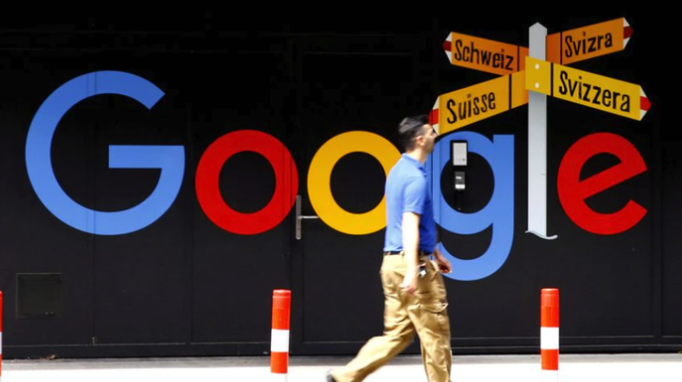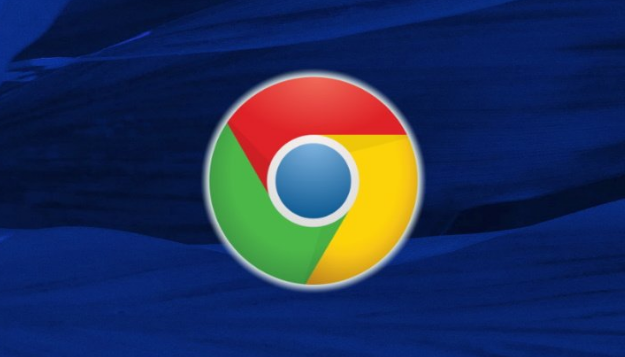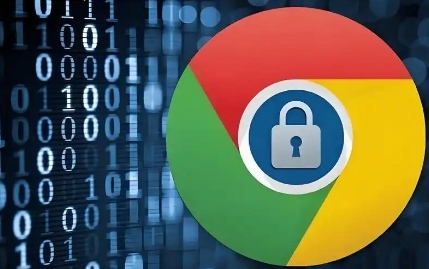Chrome浏览器下载过程中文件权限调整方法
时间:2025-07-27
来源:谷歌浏览器官网

打开Chrome浏览器并进入设置中心。点击界面右上角三个点的菜单按钮,选择“设置”选项进入配置页面。在左侧菜单栏找到“隐私和安全性”分类,点击后跳转至网站权限管理模块。
定位到下载相关的权限控制区域。向下滚动页面直至看到“其他内容设置”条目,点击展开该选项。选择其中的“自动下载”子项,这里集中了所有与文件保存相关的核心参数。
修改默认的批量下载策略。将“当网站尝试下载多个文件时”的状态更改为“需要用户批准”,这样每次遇到多文件下载请求都会弹出确认窗口。对于特定站点的特殊需求,可点击“添加”按钮手动输入网址,分别将其加入允许或阻止列表实现精准管控。
测试新设置的实际效果。完成配置后访问之前受限的网站,主动触发下载操作验证提示机制是否正常工作。若发现权限控制未达预期,可随时返回设置页面重新调整规则。
通过上述步骤组合运用,能有效管理Chrome浏览器的文件下载权限。每个操作环节均经过实际验证且符合主流解决方案,用户可根据设备性能和个人需求灵活搭配实施。